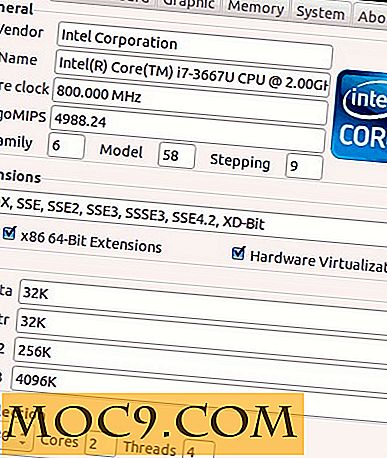Как да изпратите криптирани имейли в Thunderbird
Преди това ви показахме как можете да изпращате криптирани имейли в Gmail. Някои от коментарите в статията обаче споменават, че това зависи от разширението за Chrome и не е подход, гарантиращ сигурността. Алтернативен начин е да управлявате имейлите си посредством десктоп клиент, като Thunderbird, и да управлявате криптирането от работния си плот. Ето как можете да изпращате криптирани имейли в Thunderbird.
терминология
Thunderbird, сам по себе си, не идва с възможността да шифрова вашия имейл. Въпреки това, с помощта на PGP / GPG и enigmail, лесно можете да шифровате електронната си поща в Thunderbird.
PGP
PGP (Pretty Good Privacy) е протоколът, използван за шифроване на имейли.
GPG
GPG (GNU Privacy Guard) е софтуерът, който изпълнява PGP.
Enigmail
Enigmail е разширение за Thunderbird, което се свързва с GPG, за да внедри криптирането.
Инсталация
За да започнете, първо трябва да инсталираме GPG и Enigmail на нашия компютър.
За Linux
В Ubuntu и повечето дистрибуции на Linux GPG е инсталиран по подразбиране. Всъщност приложението "Пароли и ключове" (наричано още "морско конче") в Ubuntu вече е внедряване на GPG.
За да инсталирате Enigmail, просто го потърсете в Софтуерния център на Ubuntu или използвайте командата в терминала:
sudo apt-get инсталирате enigmail
За Windows
Инсталирането на GPG в Windows е толкова лесно, колкото инсталирането на приложението GPG4Win.
За Mac
По същия начин инсталирайте GPG Suite за Mac, за да започнете.
Инсталиране на Enigmail в Thunderbird
След като инсталирате GPG за вашата операционна система, отворете Thunderbird и отидете на "Tools -> Add-ons". Търсете разширението "Enigmail". Инсталирайте го и рестартирайте Thunderbird, за да влезе в сила.

Вече трябва да видите опция "OpenPGP" в лентата с менюта.

Създаване на OpenPGP в Thunderbird
Кликнете върху менюто "OpenPGP" и изберете "Setup Wizard". Изберете "Да, бих искал съветникът да ме заведе" и щракнете върху Напред.

Ако искате да подпишете целия си имейл, изберете "да, искам да подпиша целия си имейл". За селективно подписване изберете опцията "Не, искам да ...". Кликнете върху Напред.

За криптиране решете дали искате да шифровате целия си изходящ имейл или за всеки получател.

След това съветникът ще ви подкани да промените няколко настройки за имейл, за да стартирате OpenPGP по-надеждно. Това включва деактивиране на HTML съобщение, преглед на тялото на съобщението като обикновен текст, забрана на товаренето на части от IMAP при поискване и т.н. Ако сте направили конкретни настройки за Thunderbird, които трябва да използвате за всички имейли, изберете "No". Друга възможност е да изберете "Да" и да я конфигурирате.

Следващата стъпка е да създадете нова двойка ключове за подписване и криптиране на имейла си. Ако вече сте създали клавиатура, можете да я изберете от списъка. Ако не, изберете опцията "Създаване на нова двойка ключове".

След това ще трябва да въведете пропуск.

И накрая, кликнете върху "Напред" на страницата "Резюме" и тя ще започне да създава ключовата двойка.

След като бъде генерирана ключова дума, тя ще ви попита дали искате да генерирате сертификат за отмяна. Този сертификат може да бъде използван за обезсилване на частния ви ключ в случай, че бъде изгубен или откраднат.

Подписване и шифроване на имейли в Thunderbird
Отворете нов прозорец "Изготвяне" и започнете да въвеждате съобщението си. За да кодирате / подпишете съобщението си, кликнете върху "OpenPGP -> Encrypt Message" в лентата с менюта. Можете също така да изберете "Подписване на съобщението". Ако е необходимо, прикачете публичния ключ в имейла, за да може получателят да го добави в библиотеката си.

Достъп до шифровани имейли в Gmail
Ако получавате криптиран имейл в Gmail, можете да използвате Mymail-Crypt за Gmail за Chrome или WebPG (налични както за Firefox, така и за Chrome).
Последни мисли
Thunderbird се използва от много хора и благодарение на естеството си с отворен код, добавянето на механизъм за криптиране към него също е много лесно. След като го настроите, ще можете да получавате и изпращате криптирани имейли без много проблеми.
Кредит на изображението: Компютърна сигурност от BigStockPhoto